Windows10怎么样设置操作中心通知的显示时间
1、在windows系统桌面右键点击开始按钮,在弹出的菜单中点击设置的菜单项。
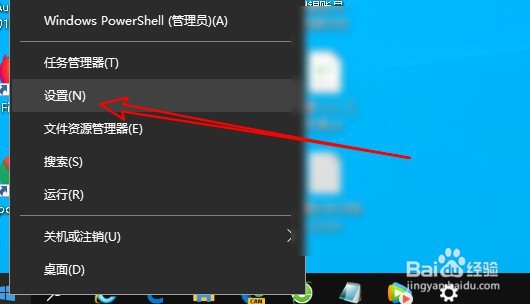
2、然后在打开的Windows设置窗口中点击轻松使用的图标。
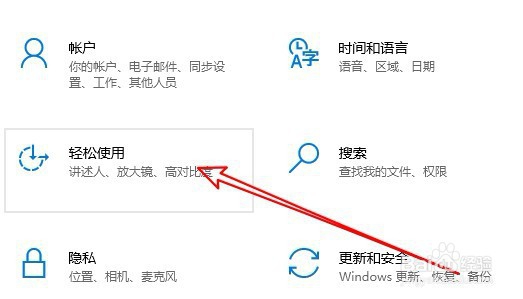
3、在轻松使用的窗口中,点击左侧边栏的显示菜单。

4、在打开的窗口中,点击通知的显示时间下拉按钮。

5、然后在弹出的菜单中选择相应的显示时间菜单项。

6、这时我们可以看到通知的显示时间已修改为刚刚选中的菜单了。

7、总结:
1、在windows系统桌面右键点击开始按钮,在弹出的菜单中点击设置的菜单项。
2、然后在打开的Windows设置窗口中点击轻松使用的图标。
3、在轻松使用的窗口中,点击左侧边栏的显示菜单。
4、在打开的窗口中,点击通知的显示时间下拉按钮。
5、然后在弹出的菜单中选择相应的显示时间菜单项。
6、这时我们可以看到通知的显示时间已修改为刚刚选中的菜单了。
声明:本网站引用、摘录或转载内容仅供网站访问者交流或参考,不代表本站立场,如存在版权或非法内容,请联系站长删除,联系邮箱:site.kefu@qq.com。
阅读量:36
阅读量:86
阅读量:160
阅读量:116
阅读量:153